许多小伙伴升级到 win11系统 之后,发现很多功能和样式有了很大的改变,比如右键菜单很简洁,而且没有刷新选项,也没有传统的菜单列表,这让用户们很不习惯,那么win11传统右键菜
许多小伙伴升级到win11系统之后,发现很多功能和样式有了很大的改变,比如右键菜单很简洁,而且没有刷新选项,也没有传统的菜单列表,这让用户们很不习惯,那么win11传统右键菜单如何设置呢?可以通过注册表来操作,现在给大家介绍一下win11系统设置传统右键菜单的教程。
具体方法如下:
1、Win+R 运行,输入 Regedit,打开注册表编辑器,如下图所示;
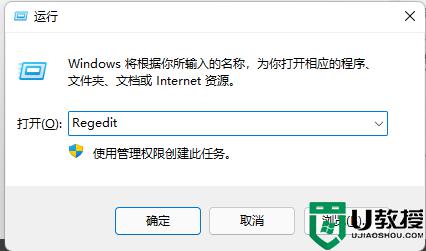
2、定位到 HKEY_LOCAL_MACHINESYSTEMCurrentControlSetControlFeatureManagementOverrides4 右击创建新的项,命名为 586118283。如下图所示;
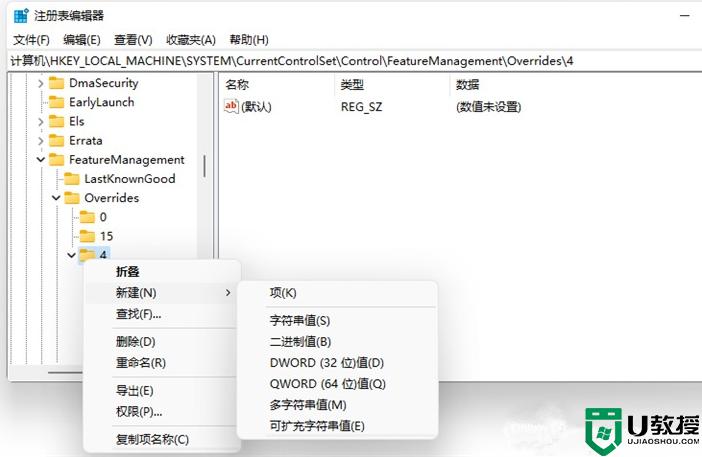
3、在创建的新项右侧窗格创建 5 个 DWORD 为:EnabledState、EnabledStateOptions、Variant、VariantPayload、VariantPayloadKind。这 5 个 DWORD 分别对应值,如下图所示;
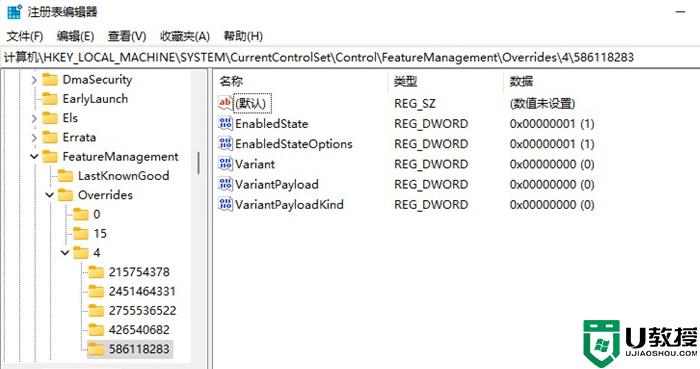
4、完成,重启电脑即可直接在 Win11 中呼出传统右键菜单。
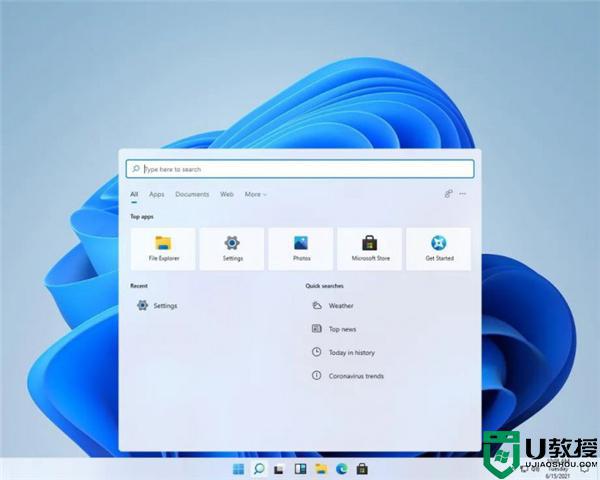
按照上面的方法就可以将win11系统右键菜单改成传统样式了,是不是很简单呢,有相同需要的用户们可以学习上面的方法来进行操作吧。
